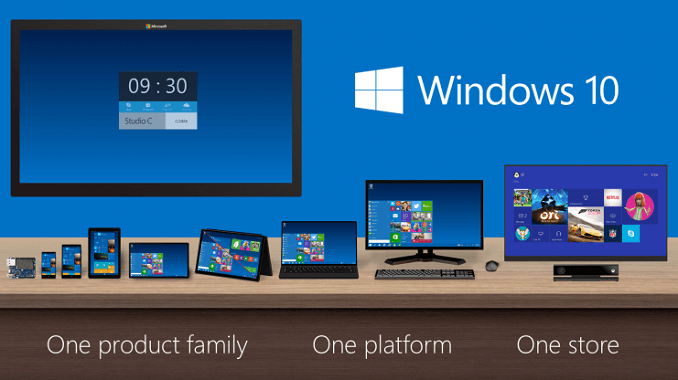- Сотрудничество играет ключевую роль в сегодняшней деловой среде, где удаленная работа набирает обороты с каждым годом
- Уведомления Microsoft Teams предупреждают пользователей о новых задачах, упоминаниях и комментариях, связанных с задачами, над которыми они работают.
- Иногда уведомления не уходят, и это может замедлить ваш рабочий процесс. Используйте это руководство, чтобы избавиться от этой проблемы или другие ошибки
- Эта статья является частью нашей большой коллекции Руководства по Microsoft Teams

Это программное обеспечение будет поддерживать ваши драйверы в рабочем состоянии, тем самым защищая вас от распространенных компьютерных ошибок и сбоев оборудования. Проверьте все свои драйверы сейчас за 3 простых шага:
- Скачать DriverFix (проверенный файл загрузки).
- Нажмите Начать сканирование найти все проблемные драйверы.
- Нажмите Обновите драйверы чтобы получить новые версии и избежать сбоев в работе системы.
- DriverFix был загружен 0 читатели в этом месяце.
Если вы обнаружите, что Microsoft Teams всплывающее уведомление не уйдет, что бы вы ни пытались, вы должны знать, что вы не единственный, кто сталкивается с этой проблемой.
Некоторые люди сообщали об одной и той же проблеме при разных настройках системы и с разными версиями программного обеспечения.
В некоторых случаях пользователи были настолько разочарованы этой проблемой, что в конечном итоге они переустанавливали свои системы Windows 10, просто чтобы убедиться, что проблема все еще возникает.
Вот что сказал один пользователь о столкновении с этой проблемой на Форумы Microsoft:
У меня есть значок уведомления в моем настольном приложении Teams, который никуда не денется. Нигде нет новых сообщений или элементов, это просто (1) значок, за которым ничего нет. Я думаю, что проблема возникла, когда из-за смены пароля мои команды вывели меня из системы при чтении нового сообщения. Я попытался перезагрузить компьютер, а также переустановить команды. В приложении для телефона уведомление не отображается, только рабочий стол и браузер.
Мы рассмотрим лучшие способы решения этой проблемы и избавимся от раздражающего пустого уведомления от Команды Microsoft. Читай дальше, чтобы узнать больше.
Что делать, если уведомления Microsoft Teams не пропадают
1. Сброс уведомлений Microsoft Teams
- Откройте Microsoft Teams и перейдите к Настройки.
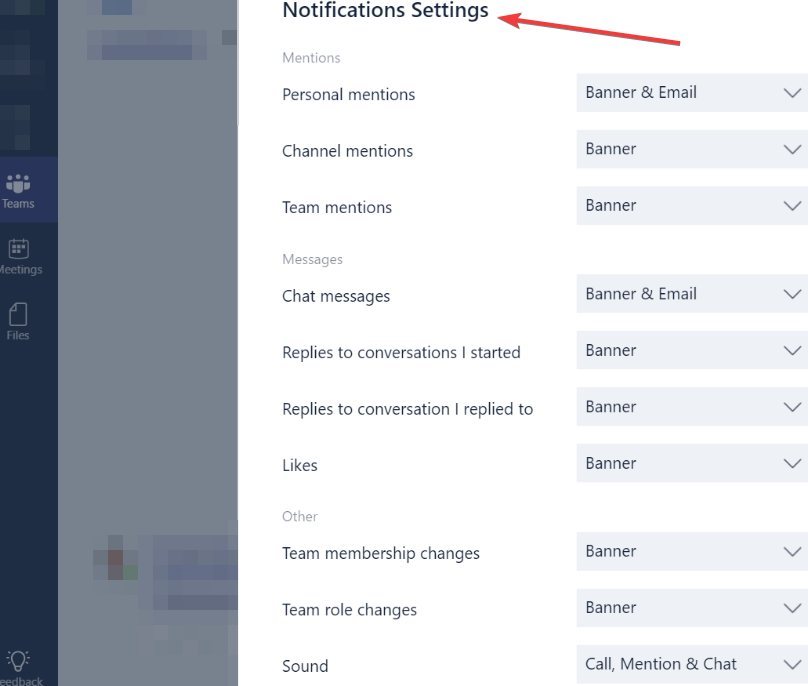
- Выключать все настройки уведомлений.
- Подождите несколько минут -> снова включите их.
- Если этот метод не помог решить вашу проблему, попробуйте следующий.
2. Очистите кеши Microsoft Teams
По какой-то неизвестной причине кеш для вашего приложения Microsoft Teams распределен по вашему жесткому диску.
Перейдите в эти места и удалите все файлы в папках, чтобы очистить кеш:
% AppData% MicrosoftTeamsapplication cachecache% AppData% MicrosoftTeamsblob_storage% AppData% MicrosoftTeamsdatabases% AppData% MicrosoftTeamscache% AppData% MicrosoftTeamsgpucache% AppData% MicrosoftTeamsIndexeddb% AppData% MicrosoftTeamsLocal Storage% AppData% MicrosoftTeamstmpПримечание: Использовать CCleaner чтобы очистить все кеши ваших браузеров. Если не знаете как. вы можете посмотреть на это руководство.
ПОЛЕЗНОЕ РУКОВОДСТВО: Как размыть фон в Microsoft Teams
3. Используйте метод Alt + Tab, чтобы закрыть уведомление
В случае некоторых пользователей, нажав клавиши Alt + Tab на клавиатуре, а затем щелкнув X в углу окна, удалось навсегда закрыть уведомление.
4. Удалите приложение и переустановите его
Чтобы удалить Microsoft Teams:
- Нажмите Победа + X ключи -> выбрать Приложения и функции.

- Искать Команды Microsoft в списке -> выберите -> нажмите Удалить.
- Подождите, пока процесс завершится.
Чтобы переустановить Microsoft Teams:
- Загрузите последнюю версию приложения.
- Запустите установщик и завершите процесс.
5. Измените настройки приложения
- Откройте Microsoft Teams и перейдите в окно настроек.
- Отключить опцию Продолжить запуск приложения.
- Перезапустите приложение чтобы изменения вступили в силу.
Заключение
В сегодняшнем руководстве мы изучили лучшие методы устранения неполадок, чтобы избавиться от пустого уведомления Microsoft Teams, которое не исчезнет.
Мы надеемся, что представленные здесь методы помогли решить вашу проблему.
Если вы нашли это руководство полезным, сообщите нам, используя раздел комментариев ниже.
Чтобы заблокировать уведомления Microsoft Teams по электронной почте, перейдите в «Настройки»> «Уведомления» и отключите уведомления по электронной почте.
Чтобы отключить уведомления Microsoft Teams для определенных разговоров, просто перейдите к началу этого разговора, нажмите «Дополнительные параметры», а затем «Отключить уведомления».
- Как изменить звук уведомления для Microsoft Teams?
Пользователи Windows 10 в настоящее время не могут выбрать, какой тип звука воспроизводится для уведомлений. Эта опция доступна только на Android.
- Как мне получать уведомления для чата Microsoft Teams?
Чтобы получать уведомления из чатов Microsoft Teams, в которых вы участвуете, перейдите на канал своей команды, выберите «Дополнительные параметры», а затем «Уведомления канала». Теперь выберите чаты - это тип активности, от которого вы хотите получать уведомления.
Часто задаваемые вопросы
- Чтобы отключить уведомления Microsoft Teams, перейдите в «Настройки»> «Уведомления». Затем перейдите к Activity и нажмите Дополнительные параметры, чтобы отключить уведомления для определенных каналов.
- Чтобы заблокировать уведомления Microsoft Teams по электронной почте, перейдите в «Настройки»> «Уведомления» и отключите уведомления по электронной почте.
- Чтобы отключить уведомления Microsoft Teams для определенных разговоров, просто перейдите к началу этого разговора, нажмите «Дополнительные параметры», а затем «Отключить уведомления».
Пользователи Windows 10 в настоящее время не могут выбрать, какой тип звука воспроизводится для уведомлений. Эта опция доступна только на Android.
Чтобы отключить уведомления Microsoft Teams, перейдите в «Настройки»> «Уведомления». Затем перейдите к Activity и нажмите Дополнительные параметры, чтобы отключить уведомления для определенных каналов.
Чтобы заблокировать уведомления Microsoft Teams по электронной почте, перейдите в «Настройки»> «Уведомления» и отключите уведомления по электронной почте.
Чтобы отключить уведомления Microsoft Teams для определенных разговоров, просто перейдите к началу этого разговора, нажмите «Дополнительные параметры», а затем «Отключить уведомления».
Пользователи Windows 10 в настоящее время не могут выбрать, какой тип звука воспроизводится для уведомлений. Эта опция доступна только на Android.
Чтобы получать уведомления из чатов Microsoft Teams, в которых вы участвуете, перейдите на канал своей команды, выберите «Дополнительные параметры», а затем «Уведомления канала». Теперь выберите чаты - это тип активности, от которого вы хотите получать уведомления.